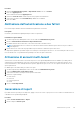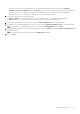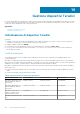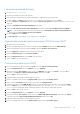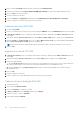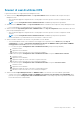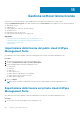Administrator Guide
Individuazione manuale dal client
1. Accedere a https://<clientIP>.
2. Accettare il messaggio di avvertenza del certificato.
3. Immettere la password amministratore (la password predefinita è Administrator) ed effettuare il login.
4. Accedere a Carica > certificato. Selezionare il file Cert.pem dal percorso predefinito e cliccare su Carica.
5. Accedere a Gestione > configurazione. Cliccare sul pulsante Cancella stato gestione per registrare il dispositivo sul nuovo server
di gestione.
6. Impostare la modalità di gestione delle individuazioni su manuale
7. Immettere l'URL del Gestore di Bootstrap degli Endpoint nel seguente formato wss://<indirizzo IP del server WMS>
N.B.: Se viene installato EMSDK con una porta personalizzata, fornire l'URL del Gestore di Bootstrap degli Endpoint nel
seguente formato wss://<Indirizzo IP:porta personalizzata.
8. Cliccare su Applica, quindi su Continua.
9. Lo stato di gestione viene visualizzato come collegato al server dell'endpoint.
Aggiunta della classe del fornitore di endpoint PCoIP al server DHCP
1. Effettuare l'accesso al server DHCP.
2. Cliccare con il pulsante destro del mouse sul server DHCP nel riquadro SERVER, quindi selezionare DHCP Manager.
3. Cliccare sul pulsante destro del mouse sull'opzione IPv4 e selezionare Definisci classi di fornitori.
4. Cliccare su Aggiungi per aggiungere una nuova classe di fornitore DHCP.
5. Immettere l'Endpoint PCoIP nel campo Nome visualizzato.
6. Immettere l'Endpoint PCoIP nella colonna ASCII come l'ID fornitore.
7. Cliccare su OK per salvare le impostazioni.
Configurazione delle opzioni DHCP
1. Cliccare sul pulsante destro del mouse sull'opzione IPv4 e selezionare Imposta opzioni predefinite.
2. Selezionare Endpoint PCoIP come classe Opzione e cliccare su Aggiungi.
3. Nella finestra di dialogo Tipo di opzione, inserire il nome come EBM URI, il tipo di dati come Stringa, il codice come 10 e la
descrizione come URI gestore di bootstrap degli endpoint, quindi cliccare su OK.
4. Cliccare su OK per salvare le impostazioni.
5. Espandere l'ambito DHCP al quale si desidera applicare le opzioni.
6. Cliccare con il pulsante destro del mouse sul Opzioni ambito, quindi selezionare Configura opzioni.
7. Cliccare sulla scheda Avanzate, quindi selezionare la classe di fornitore Endpoint PCoIP.
8. Selezionare la casella di controllo EBM URI 010, immettere un valore di URI della console di gestione valido nel campo Stringa.
Cliccare su Applica. Questo URI richiede un prefisso WebSocket protetto, ad esempio wss://<MC IP address>:[numero
porta]. 5172 è la porta disponibile del MC. L'immissione di questo numero di porta è un passaggio opzionale.
9. Cliccare su OK per salvare le impostazioni.
10. Selezionare Endpoint PCoIP come classe Opzione e cliccare su Aggiungi.
11. Nella finestra di dialogo Tipo di opzione, inserire il nome come EBM X.509 SHA-256 fingerprint, il tipo di dati come Stringa, il
codice 11 e la descrizione impronta digitale EBM X.509 SHA-256, quindi cliccare su OK.
12. Espandere l'ambito DHCP al quale si desidera applicare le opzioni.
13. Cliccare con il pulsante destro del mouse sul Opzioni ambito, quindi selezionare Configura opzioni.
Gestione dispositivi Teradici
105